Evernoteに画像を放り込むことがしばしばあります。
そこでふと考えたのは「画像を含んだEvernoteのノートを、そのままPinterestにPinしてはどうだろう?」というもの。
そんなちょっとしたTIPSをご紹介します。
ノートを共有すればPinできる
先日ご紹介した「毎日の服装をEvernoteに貯めこんでいく」というライフログ方法。ここで溜め込んだ画像を、そのままPinterestにも放り込んでいこうと思います。
まず前準備として、ウェブ上の画像を簡単にPinできるようにしておきましょう。
方法は2つ。1つはPinterestが提供しているブックマークレットを活用する方法。
「Pinterest公式ブックマークレット」
▲ここで紹介されているブックマークを登録しておけば、ウェブ上の画像を一発でPinできます。
もう一つは、Google Chromeのエクステンションを利用する方法です。
▶Google Chrome Extension「Pinterest Pin It Button」
これら2つを利用すれば、ウェブ上にある画像をワンクリックで、自分のボードにPinすることができます。
そうしたら、いよいよEvernoteのノートの画像をPinしていきます。
1.
Evernoteのノートを共有し、リンクURLをコピーする
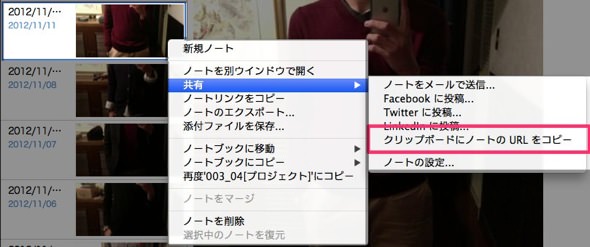
2.
コピーしたリンクをブラウザで開く(私の場合、GoogleChrome)
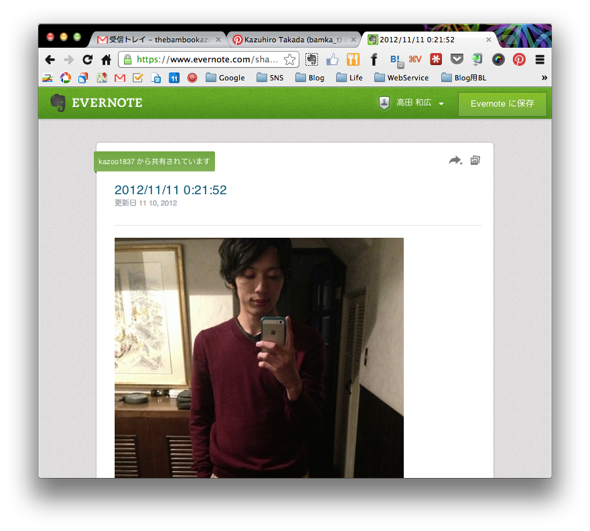
3.
開いたページで、先程ご紹介したブックマークレットか「Pinterest Pin It Button」を使う
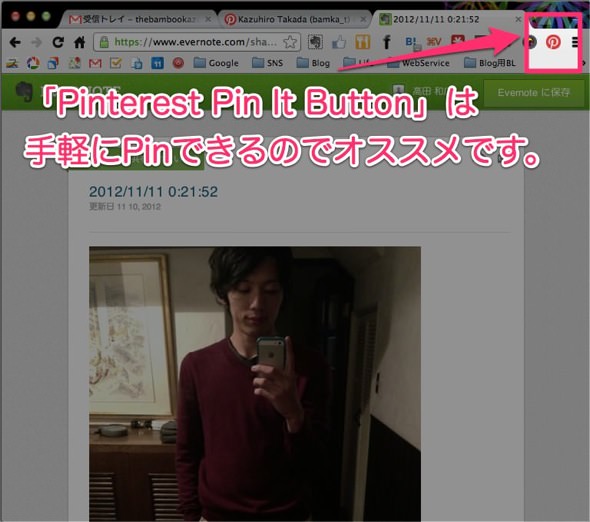
4.
アドレスバーに警告が出るので、「読み込む」を選択。
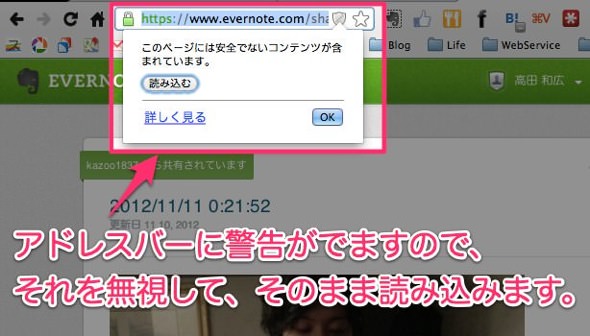
5.
再度ブックマークレットか「Pinterest Pint It Button」を使えば、無事にPin完了です。
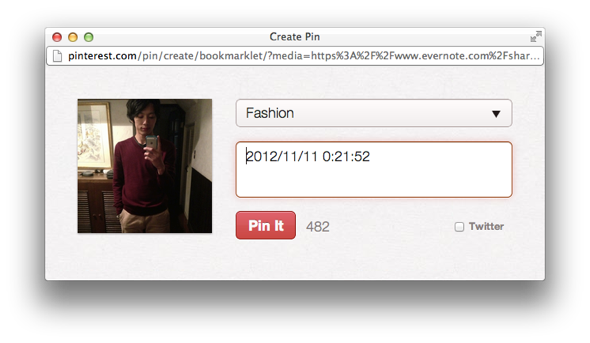
これで無事にPinterestにPinできるようになります。あとはコメントを添えて、Pinをするだけです。
▼今回作成したPinterestボードはコチラです。
Fashion
あとがき:ノートブックをPinできたらなぁ
ノートを1つ1つPinして行かなければならないのが、ちょっと手間に感じてしまう。
ノートブックにある画像を、すべて一括で同じボードにPinできたりしたら面白いんだけどなぁと思う、今日この頃。
今は大人しく、1つ1つPinしていくようにしています。
それでは、今日はこの辺りで。


